Пользовательский интерфейс может быть за очень короткое время локализован на ваш язык прямо в консоли управления EtherSensor PCAP Edition.
Если кликнуть по узлу Локализация--Редактор, то откроется окно локализации элементов GUI:
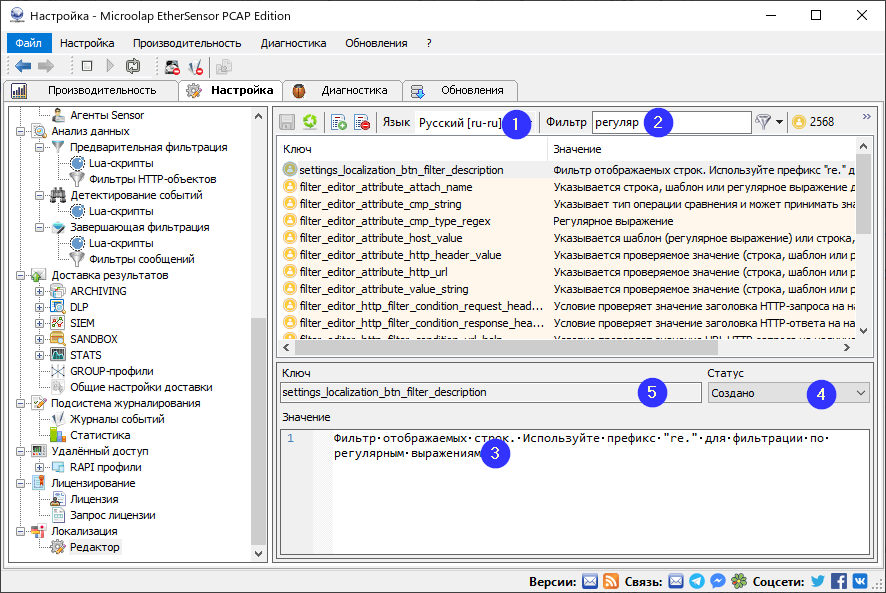
Рис.68. Окно узла Локализация--Редактор
Текстовые строки элементов GUI хранятся в языковых XML-файлах, вы можете отредактировать их непосредственно в окне узла Редактор.
Для того, чтобы сохранить изменённый текст в языковом XML-файле, нажмите Ctrl-S. Чтобы увидеть обновлённые элементы GUI, нажмите Ctrl-R. Эти же действия можно произвести кнопками на тулбаре слева от выпадушки Язык (1).
Основные элементы управления окна локализации:
1. Язык:
Переключатель редактируемого языкового XML-файла (не путать с языком GUI, переключаемым по Настройка -- Изменить язык). Надписи на этом элементе определяются названием и содержимым языковых XML-файлов (см. ниже).
2. Фильтр:
Фильтр для поиска строковых значений. Поиск может происходить в колонках Ключ, Значение и Статус или же во всех сразу. Область поиска устанавливается в выпадушке около значка воронки справа от элемента Фильтр.
3. Значение:
Окно редактирования поля Значение. Содержимое именно этого окна используется при отображении элемента интерфейса.
4. Статус:
Переключатель статуса элемента интерфейса. Названия статусов могут быть изменены на ваше усмотрение здесь же. Каждому статусу соответствует свой фоновый цвет строки элемента интерфейса. Справа вверху окна интерфейса локализации расположены счетчики элементов с различными статусами, что позволяет оценить объем оставшейся работы.
5. Ключ:
Текстовые элементы GUI хранятся в XML-файлах в виде пар "ключ-значение", где поле Ключ является уникальным ключом, а поле Значение содержит отображаемый в элементе GUI текст.
Языковые XML-файлы
Языковые файлы находятся в поддиректории lang директории установки Microolap EtherSensor и поименованы по принципу <язык>-<культура>.xml, например en-us.xml, pt-br.xml и т.п.
Внутри языковой XML-файл выглядит так:
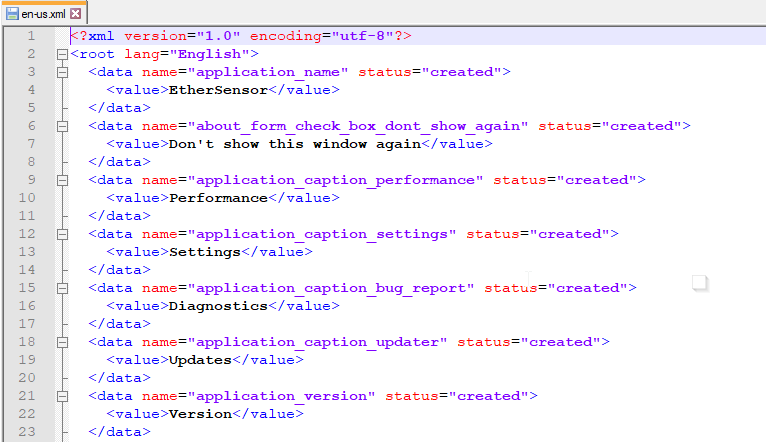
Рис.69. Содержание языкового XML-файла GUI.
Значение атрибута "lang" тега "root" вместе с именем файла используются при отображении текущего языкового файла в элементе Язык.
Для того, чтобы начать локализацию GUI на новый язык, нужно сделать следующее:
1. Скопировать существующий языковой файл, например, en-us.xml в новый, например, pt-br.xml
2. Открыть только что созданный файл pt-br.xml любым текстовым редактором и исправить English на, например, Português brasileiro
3. Закрыть файл и заново запустить консоль управления sensor_console.exe. В выпадушке Язык появится новый язык и новый файл.
Теперь можно начинать редактировать текстовые элементы GUI в файле pt-br.xml.
Редактирование элементов GUI
Для того, чтобы отредактировать текст элемента GUI, кликните по окошку Значение, измените текст, нажмите Ctrl-S – новое значение элемента сохранится в языковом файле, затем Ctrl-R – новое значение элемента прочитается из языкового файла и отобразится в соответствующем элементе. Эти же действия можно произвести кнопками на тулбаре слева от выпадушки Язык.
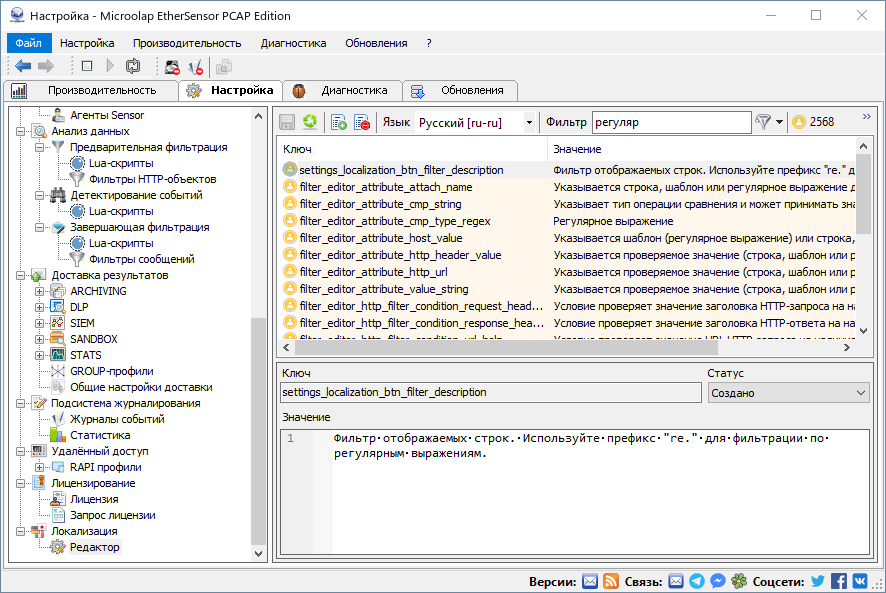
Рис.70. Редактирование текста элемента GUI.
Не забудьте сразу же поменять статус элемента, если это необходимо.
Одновременная работа с двумя языками GUI.
Чтобы не переключаться постоянно между двумя языками языковой пары GUI, лучше иметь открытыми одновременно два окна консоли управления. Для этого проделайте следующее:
1. Создайте папку для работы с первым языком, например, en-us.xml. Назовём её C:\EtherSensor Agent-en-us
2. Создайте папку для работы со вторым языком, например, pt-br.xml. Назовём её C:\EtherSensor Agent-pt-br
3. Скопируйте в эти папки все файлы из директории установки EtherSensor, оставив в первой папке в поддиректории lang только файл en-us.xml, а во второй – только pt-br.xml.
Теперь можно открыть одновременно два окна приложения консоли управления, одно из C:\EtherSensor Agent-en-us, а другое – из C:\EtherSensor Agent-pt-br и редактировать файлы, избежав возможных ошибок и путаницы.
Когда закончите, переместите файл pt-br.xml в поддиректорию lang директрии установки EtherSensor, а эти два новых каталога просто удалите.
Использование регулярных выражений при поиске в полях элементов (Фильтр).
Если строку с искомым текстом в элементе Фильтр предварить комбинацией символов re. ("r", "e" и "."), то она будет интерпретироваться как регулярное выражение.
Пример:
re.[0-9]$ – Найти все элементы, в которых значение оканчивается на цифру
re.: $ – Найти все элементы, в которых значение оканчивается на "двоеточие пробел"
re.^.{4,6}$ – Найти все элементы, состоящие из строк длиной от 4 до 6 символов.
Если вы пришлёте нам свой языковой файл, то мы его добавим к дистрибутиву ближайшего релиза EtherSensor. Кроме того, этот файл будет добавлен системой обновлений ко всем работающим на данный момент экземплярам программы. |
|---|